Näin saat huippunopean langattoman verkon jokaiseen huoneeseen
Näin pääset eroon langattoman verkon ongelmista
Langattoman verkon kantamaa voi laajentaa monella eri tavalla. Yksinkertaisin – ja monesti tehokkain – tapa on siirtää reititintä. Jos laite on huoneen nurkassa lattialla, kannattaa siirtää se korkeammalle keskelle taloa.
Mikäli se ei ole mahdollista, koska reititin toimii myös DSL- tai kaapelimodeemina ja tarvitsee pistorasian, on harkittava erillisen reitittimen hankkimista ja sen liittämistä modeemiin/reitittimeen Ethernet-verkkokaapelilla. Jos taas modeemilla/reitittimellä on hieman enemmän ikää, saattaa se käyttää vanhempaa langattoman verkon standardia kuin monet käytössä olevat laitteet.
Jos kyseessä on standardin 802.11b tai 802.11g tekniikkaa käyttävä reititin ja iOS-laitteet ja MacBook tukevat standardia 802.11g (tai jopa 802.11ac), auttaa reitittimen vaihtaminen datan lähettämisessä langattoman signaalin reuna-alueille, vaikka se ei parannakaan itse kantavuusaluetta merkittävästi.
Mikäli päätyy tuohon vaihtoehtoon, täytyy asentaa uusi reititin siltaukseen (bridge mode). Kun tekee näin, menee DHCP-palvelin käytännössä pois päältä ja lakkaa jakamasta IP-osoitteita. Sen jälkeen laite toimii pelkkänä langattomana tukiasemana. Nyt tämä reititin ei ole konfliktissa modeemin/reitittimen kanssa.
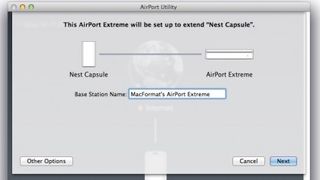
Antennin vaihtaminen
Toinen vaihtoehto verkon laajentamiseksi on antennin vaihtaminen. Jos reitittimessä on ulkoinen antenni, voi sen korvata tehokkaammalla, joita muun muassa Hawking, Edimax ja D-Link valmistavat. Toki voi myös käyttää luovuutta tekemällä oman parabolisen peilin, jonka voi laittaa kiinni antenniin ja josta "ponnahtaa" signaali sinne suuntaan, missä käytettävä laite on.
Viimeinen vaihtoehto on langattoman verkon toistin tai vahvistin, joka on sijoitettu langattoman verkon kantavuusalueen äärireunalle ja joka lähettää signaaliin uudestaan – ja sitä kautta pidemmälle. Siinä on kuitenkin omat ongelmansa.
Ensinnäkin wifi-signaalit lähtevät joka suuntaan, mikä tarkoittaa, että toistimen uudelleen lähettämä signaali ei vain laajenna verkkoa, vaan se myös lähettää sitä takaisin kohti reititintä. Näin se voi häiritä sen signaalia ja huonontaa sitä.
Erhalten Sie täglich Einblicke, Inspiration und Angebote in Ihren Posteingang
Regístrese para recibir noticias de última hora, reseñas, opiniones, ofertas de alta tecnología y más.
Tämä on ongelma etenkin 2,4GHz:n kanavalla. Lisäksi toistin on tehokkaimmillaan, kun se on mahdollisimman lähellä reititintä, mikä on hieman ristiriidassa sen tarkoituksen kanssa. Tukiasemien ketjutustoiminto (WDS), jota käytetään reitittimien yhdistämiseksi toisiinsa, tuplaa "hypyt", joita vaaditaan lähettämään ja vastaanottamaan dataa, koska toistimen täytyy käyttää puolet kapasiteetistaan reitittimeen yhdistämiseksi ja toiset puolet yhdistääkseen laitteisiin. Tämä taas heikentää suorituskykyä merkittävästi.
Jos modeemia/reititintä ei voi liikuttaa, on paras vaihtoehto sillata uusi reititin ja käyttää Ethernet-verkkokaapelia.
Powerline-verkko
Powerline-verkko käyttää kodin tai toimiston sähkökaapeleita tiedon siirtämiseen. Se on erittäin tehokas tapa käyttää langallista verkkoa ilman, että joutuu asentamaan Cat 5 -kaapelia, joka tuo omat kulunsa ja sekasortonsa.
Yksinkertaisimmillaan powerline-verkko sisältää yhden adapterin, joka on kiinni pistorasiassa Ethernet-verkkokaapelilla, joka on yhdistetty modeemin/reitittimen LAN-porttiin. Toinen adapteri on kiinni tietokoneen lähellä olevaa pistorasiaa, tulostinta tai muuta laitetta, joka tarvitsee langallisen yhteyden ja johon on yhdistetty Ethernet-kaapeli.
Tarvikkeina ostetaan yleensä aluksi paketti, johon kuuluu kaksi adapteria ja kaksi kaapelia. Sen jälkeen voi ostaa ylimääräisiä adaptereita, jos niille on tarvetta. Vaikka dataa voi lähettää minne vain kotona tai toimistossa, on verkko turvattu, koska se ei pääse fyysisesti ulos rakennuksesta.
Lisäksi signaalin voimakkuus ei heikkene, kun liikkuu kauemmas reitittimestä. Kohina on myöskin vähäistä.
Virta päälle
Powerline-adaptereita myydään eri muodoissa ja koossa, ja ne eroavat toisistaan kahdella tavalla. Datan siirtonopeus on ensimmäinen ero. Alkuaikojen powerline-adapterit pystyivät siirtämään dataa vain kymmeniä megabittejä sekunnissa. Nykyään useimmat adapterit pystyvät peräti 200Mb/s:n ja 500Mb/s:n siirtonopeuksiin. Toinen ero on powerline-adapterien ulkomuoto.
Powerline-verkon suurin ongelma on se, että jokainen adapteri vaatii yhden pistorasian. Jos ei ole pistorasioista kiinni, asia ei ole ongelma. Joissain adaptereissa on omat jatkorasiansa, joiden ansiosta ei menetä paikkaa pistorasiassa ja joihin voi liittää vaikka television tai lampun. Useimmissa adaptereissa on yksi Ethernet-portti, mutta markkinoilta saa laitteita, joissa niitä on peräti neljä. Niiden avulla voi tarvittaessa liittää useita eri laitteita adapteriin.
Tavallisesti pistoke on fyysisesti kiinni powerline-adapterissa. mutta jotkin useamman portin adapterit ovat kuin pieniä laatikoita, joihin voi laittaa kiinni virtajohdon.
Nämä ovat isompia, mutta niiden etu on se, että ne eivät vie useita paikkoja jatkorasiassa. Ei tosin välttämättä kannata laittaa powerline-sovitinta jatkorasiaan, koska useat pistorasiat voivat lisätä kohinaa ja heikentää signaalia.
Belkin, D-Link, devolo ja Netgear ovat tunnettuja powerline-adapterien valmistajia.

Roaming-verkko: nettiyhteys vajaan saakka
Roaming-verkossa on kaksi tai useampia langattomia reitittimiä, jotka on yhdistetty kaapelilla, jotta langaton kantama riittää eri paikkoihin.
Voi käyttää esimerkiksi kahta AirPort Extreme -tukiasemaa yhdistämällä "toissijaisen" reitittimen WAN-portin "ensisijaisen" reitittimen LAN-porttiin. Sitten voi laittaa toisen reitittimen yläkertaan ja toisen alakertaan. Näin langattoman verkon signaali on vahva molemmissa kerroksissa.
Tukiasemat voi yhdistää Cat 5 Ethernet -kaapelilla mutta myös powerline-verkolla. Siinä tapauksessa pääreitittimen (suora yhteys nettiin) LAN-portti yhdistetään powerline-adapteriin ja toisen reitittimen WAN-portti toiseen pistorasiaan.
Langattoman verkon voi asentaa autotalliin tai vaikka pihavajaan saakka – kunhan siellä on sähkövirtaa – ja yhdistää näin talossa olevaan modeemiin/reitittimeen.
Pääreititin/päämodeemi pitää olla sillattuna (bridge mode), ja kaikkien reitittimien SSID:n pitää käyttää samaa salausmenetelmää. Niiden pitäisi myös käyttää eri kanavia, joten kanava pitää asettaa AirPort Utilityssa "automaattiseksi".
Kaikkien reitittimien Internet-välilehdellä pitää valita "Käyttäen DHCP:tä" (Connect Using: DHCP). Lisäksi on valittava Verkko-tilassa (Network mode) Langaton-välilehdellä (Wireless tab) "Luo langaton verkko" (Create a Wireless Network). Verkko-välilehdellä asetetaan reitittimen tilaksi (Router mode) "DHCP ja NAT" päätukiasemalle ja pois päältä/siltaus (Off/Bridge Mode) muille laitteille.
Current page: Langattoman verkon kantaman laajentaminen
Vorherige Seite Nopeampaa verkkotyöskentelyä Nächste Seite Reitittimen valinta